ファミマの無料wifiに繋げて利用する方法を解説します。

僕はiPhone利用者なのでその体で解説しますね。
ファミマの無料wifiに繋げる方法
- STEP1「Famima_Wi-Fi」を選ぶWi-FiをONにして接続先一覧から「Famima_Wi-Fi」を選ぶ。
- STEP2個人情報を登録ご利用規約を読んで、個人情報を登録
- STEP3利用開始ログイン画面が表示されるので「インターネットに接続」ボタンをタップ
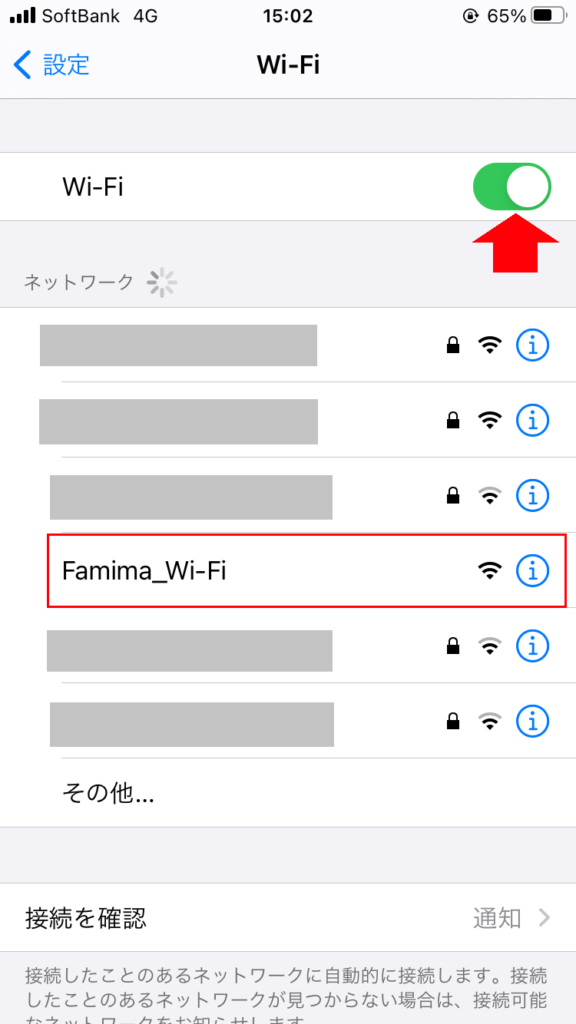
Wi-FiをONにして接続先一覧から、
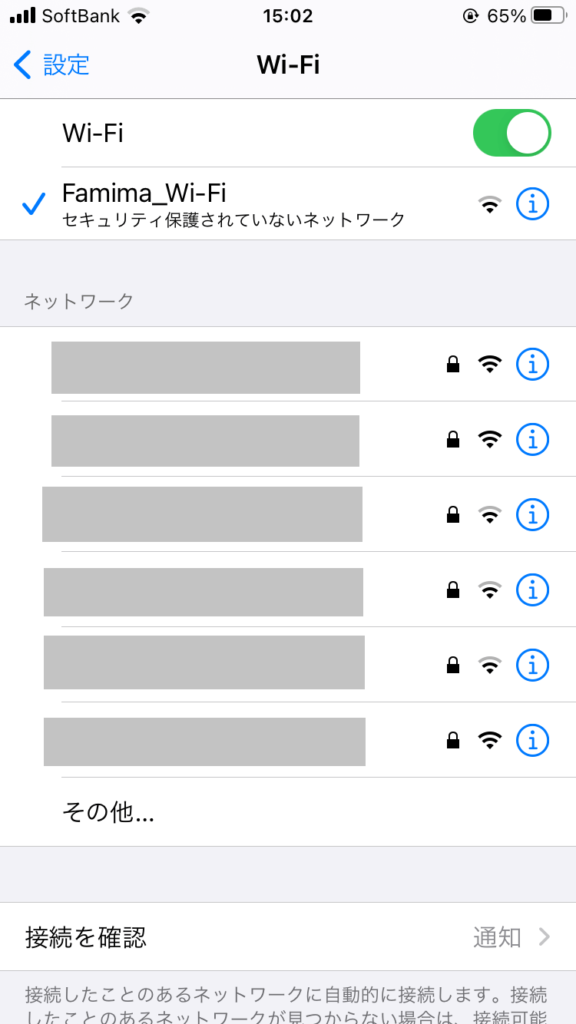
「Famima_Wi-Fi」を選びます。

利用規約を確認して、
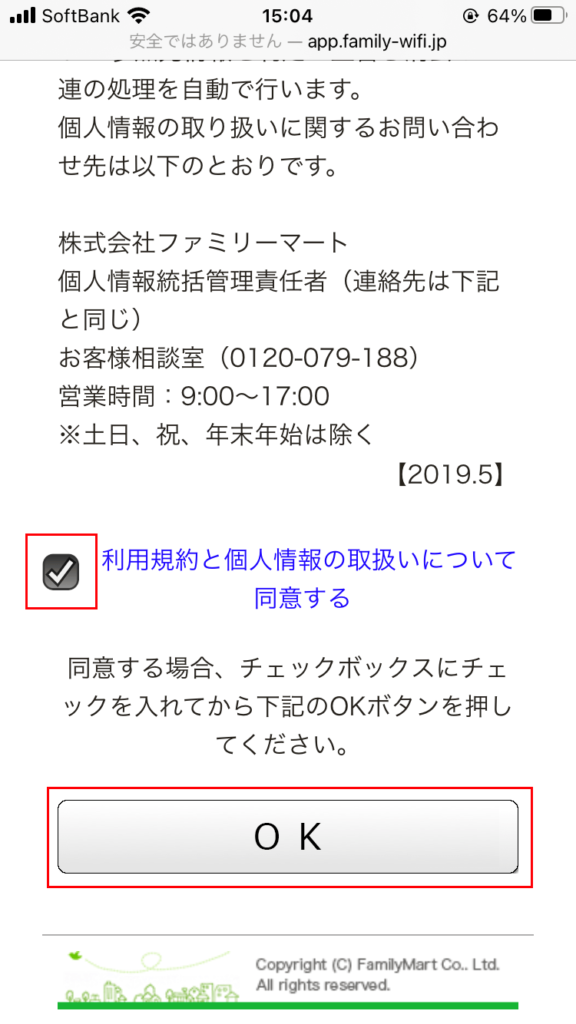
「利用規約と個人情報の取り扱いについて同意する」にチェックを入れ、「OK」をタップ。
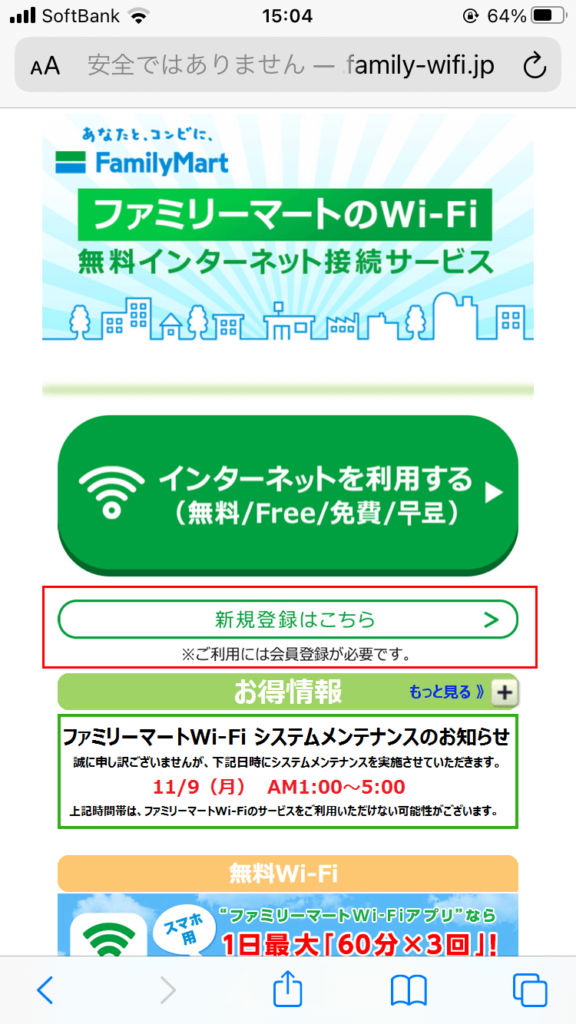
「新規登録はこちら」をタップ。
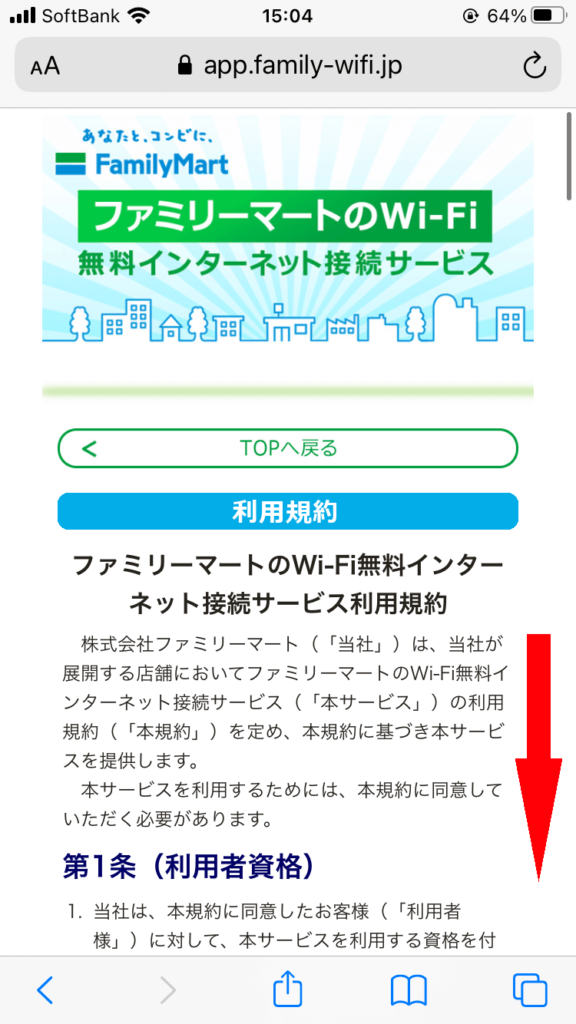
利用規約を一読して、
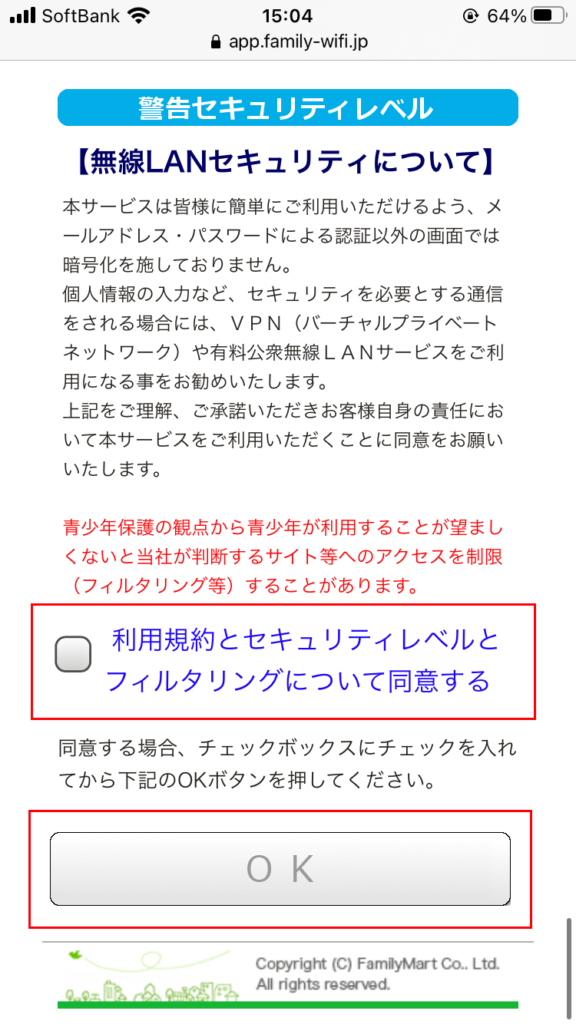
「利用規約とセキュリティレベルとフィルタリングについて同意する」にチェックを入れたら「OK」をタップ。
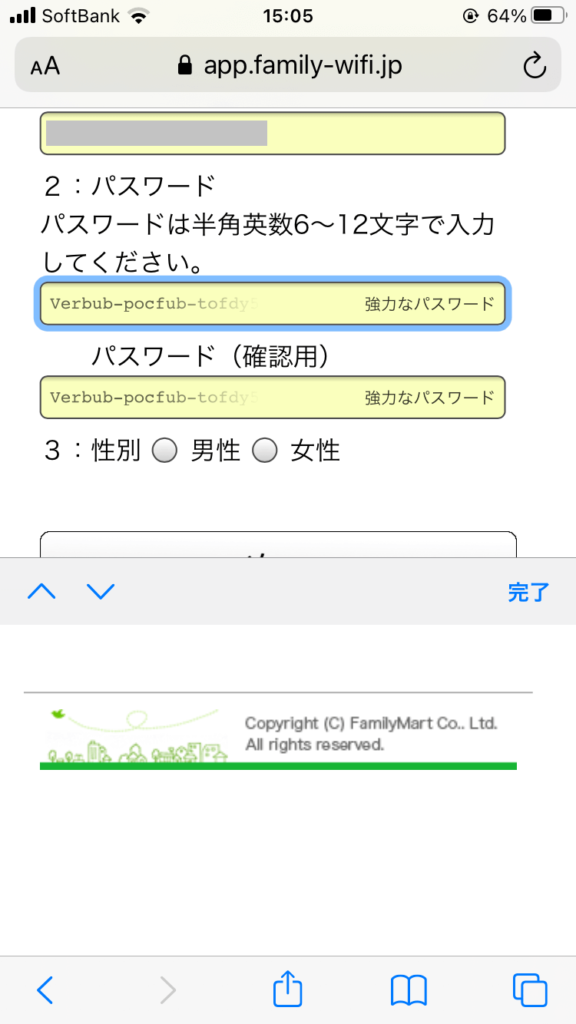
メールアドレスから記入します。最初にファミマ側からPASSを提案されるのでそのままで良ければそのまま利用します。
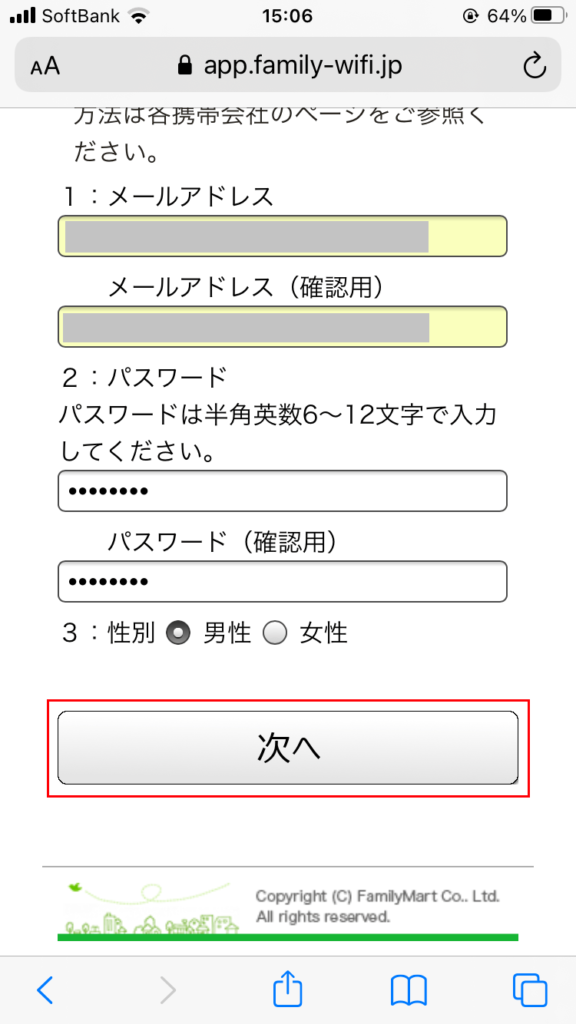
僕は覚える自信がなかったので(汗)、自分で覚えやすいPASSを設定しました。
メールアドレス・パスワード・性別を入力したら「次へ」をタップ。
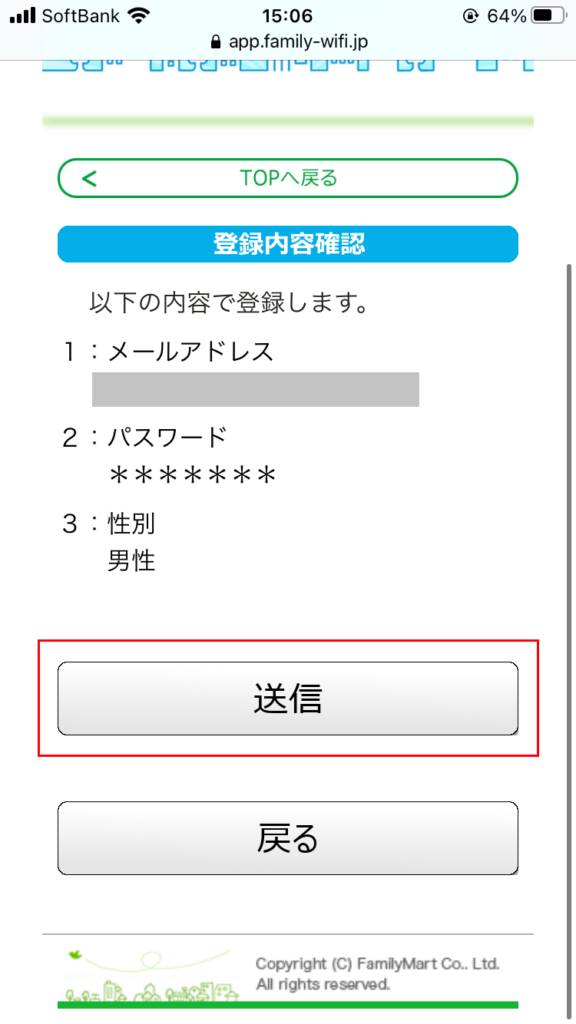
登録内容確認ページが開くので、「送信」をタップ。
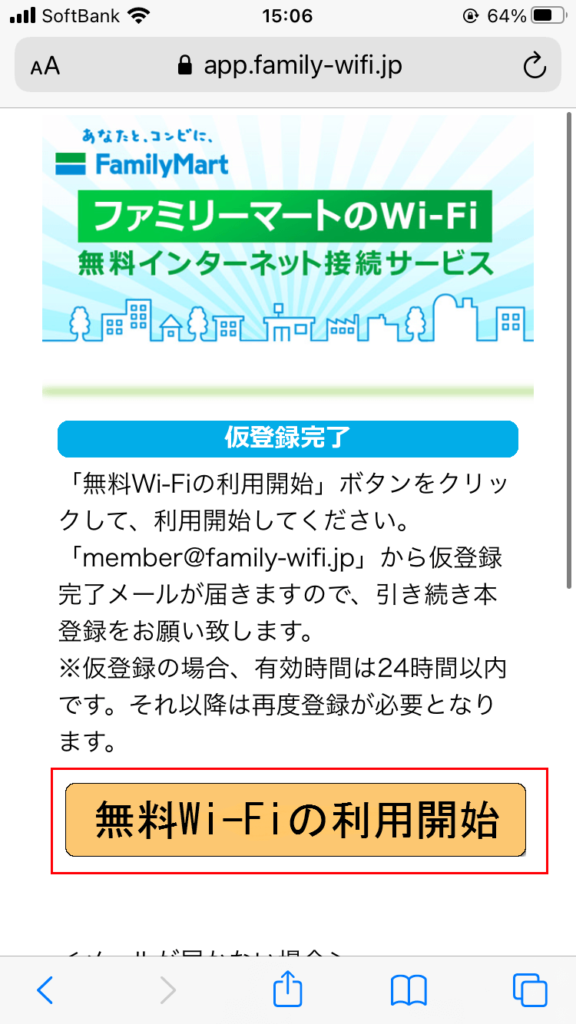
仮登録が完了しますので「無料Wi-Fiの利用開始」をタップ。
なお、登録したメール当てに利用登録メールが届くのでメールに記載のURLから利用登録を完了させます。
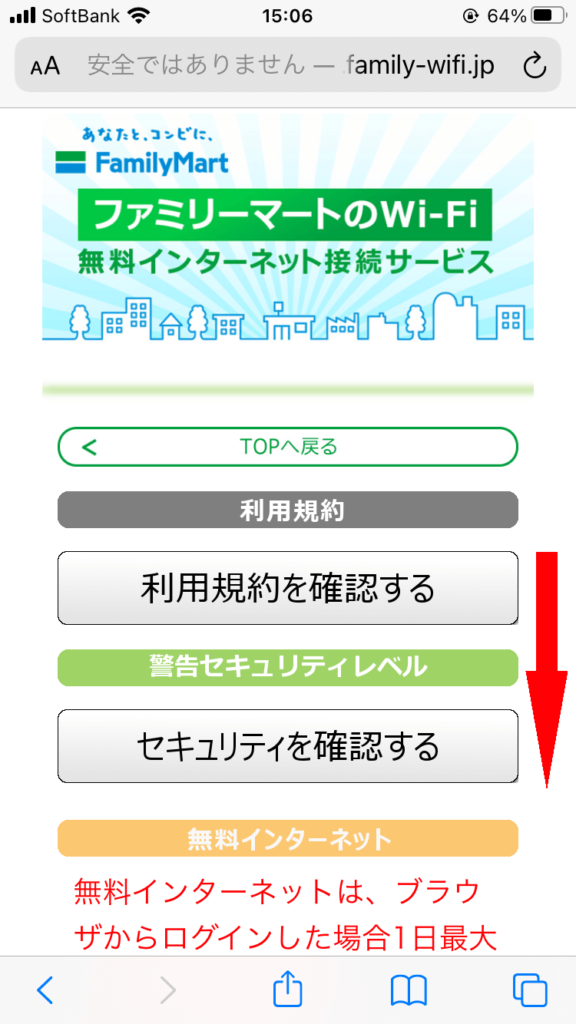
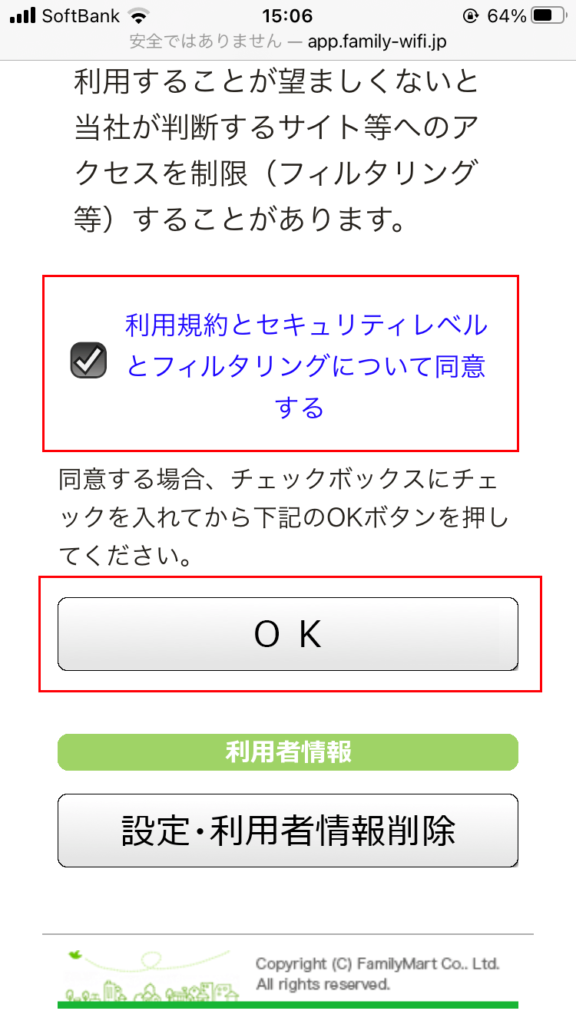
「利用規約とセキュリティレベルとフィルタリングについて同意する」にチェックを入れたら「OK」をタップ。
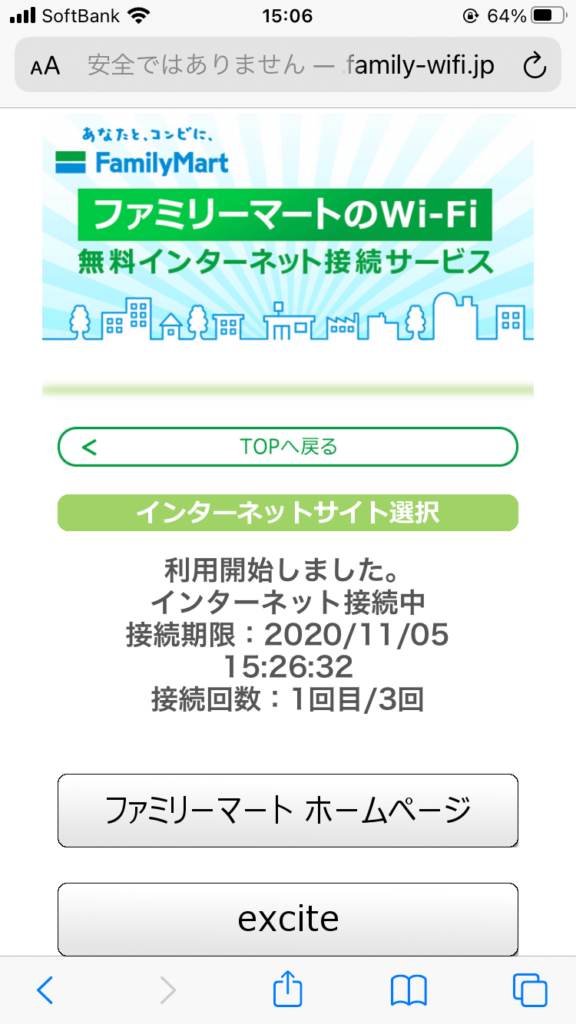
利用開始されます。
うまくwifiが接続できない時の対策
上記の設定手順に問題ないのであれば接続による一時的な問題の可能性があります。
以下を試してみてください。
- スマホを再起動
- Wi-FiのONーOFFをくりかえす
- ネットワーク接続先の「Famima_Wi-Fi」をタップしてネットワーク設定を一度削除してから再度繋げる
ファミマのWi-Fiで気になるのは2つだけ
1、うざいぐらい勝手に繋がるのが迷惑に感じることも
一旦、セットするとファミマですぐに繋がるようになります。
接続を切る場合は以下の手順になります。
- A,Wi-Fiが繋がった時点で「設定」を開き、ファミマのWi-Fiをタップして「このネットワーク設定を削除」を選んで削除
- B,Wi-Fi接続を手動でON/OFFに切り替える
A、Bどちらでも消せますがおすすめはA。
Aの場合
Aのやり方で消すと次回の来店以降ファミマに入ったら即自動的に繋がることが無くなります。
なお、再度繋げたいときは設定画面からファミマのWi-Fiを選べば繋げることができます。
Bの場合
Bのやり方で消すとWi-Fiを再度自動で接続するのを忘れやすいため、忘れたまま容量を使い過ぎてて気が付いた時には通信制限がかかってしまう、といった心配が発生します。汗
2、遅い・重い
けっこう遅い(重い)です。汗
サクサク接続・サクサク動画を見る~、みたいなものではありません。あくまでファミマにいる間にちょっと接続して調べ物をする~、ぐらいの用途と言えます。
※たしかに動画見れるぐらいサクサク繋がる方が嬉しいですが、それやっちゃうとWi-Fi目当てに店内に延々とたむろしてしまう層が増える可能性あるから、今ぐらいがほどよいのかな?と。汗
まぁ、速度や接続ぐらいなど多少気になることもありますが、そもそも無料で使えるんだから文句言うのもどうかな?と。個人的には煩わしさよりも便利の方が勝っている感じなので重宝してます^^
安全に利用することを忘れずに/まとめ
スタバのWi-Fiの記事でも解説しましたが、無料のWi-Fiは便利ではありますがセキュリティ上のリスクだけは致し方ない面もあります。
よって、利用するときはその点だけは必ず注意して自分にリスクが無いように(個人情報のやり取りなどはしない)活用しましょうね。

Wi-Fiに限らずスマホを利用するならこの辺り↓も知っておくと便利だよ。


